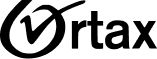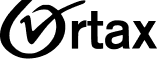Media Komunitas Perpajakan Indonesia › Forums › e-SPT › Paralel Efaktur
Selamat siang rekans,
Bagaimana cara membuka efaktur dari komputer lain? (dalam satu kantor)
Salam
- Originaly posted by hendrioye:
Bagaimana cara membuka efaktur dari komputer lain? (dalam satu kantor)
sertifikat elektroniknya di install dulu dikomputer lain.. lalu pastikan ada aplikasi e faktur di komputer tersebut
bisa dijelaskan secara urut mana yang lebih dulu mesti sy lakukan?
thanksSaya juga mau install tapi belum tahu caranya
copy paste dulu aplikasi e fakturnya..
lalu install sertifikat elektroniknya..
ud itu aja
1. Pastikan Client dan Server saling terhubung LAN atau Wifi LAN gitu kalau gk salah
2. Pastikan Aplikasi Efaktur di Komputer yg akan dijadikan Server sudah dapat berjalan dengan baik, lalu seting Administrasi DB seperti File Help Efaktur (Konfigurasi Server). Aplikasi ini harus tetap berjalan jika terus ingin terhubung dengan Client.
3. Pastikan juga Aplikasi Efaktur di Komputer yg akan dijadikan Client sudah dapat berjalan dengan baik. Hapus Folder DB (supaya tidak double dan salah2 penggunaan Database) di Komputer Client. Jalankan Aplikasi Efaktur dan Konek seting Network Database seperti File Help Efaktur (Konfigurasi Client).
4. Instal Sertifikat Elektronik hanya di Aplikasi Efaktur Server karena Approval hanya dapat dilakukan di Komputer Server. Approval tidak dapat dilakukan di komputer Client.
Mohon koreksinya
- Originaly posted by simonalim:
1. Pastikan Client dan Server saling terhubung LAN atau Wifi LAN gitu kalau gk salah
2. Pastikan Aplikasi Efaktur di Komputer yg akan dijadikan Server sudah dapat berjalan dengan baik, lalu seting Administrasi DB seperti File Help Efaktur (Konfigurasi Server). Aplikasi ini harus tetap berjalan jika terus ingin terhubung dengan Client.
3. Pastikan juga Aplikasi Efaktur di Komputer yg akan dijadikan Client sudah dapat berjalan dengan baik. Hapus Folder DB (supaya tidak double dan salah2 penggunaan Database) di Komputer Client. Jalankan Aplikasi Efaktur dan Konek seting Network Database seperti File Help Efaktur (Konfigurasi Client).
4. Instal Sertifikat Elektronik hanya di Aplikasi Efaktur Server karena Approval hanya dapat dilakukan di Komputer Server. Approval tidak dapat dilakukan di komputer Client.
Mohon koreksinya
super sekali rekan simonalim 🙂